Comment créer un support d'installation pour Windows Server 2019?
Après avoir téléchargé le fichier d'installation (.iso de Windows Server 2019), créez une clé USB amorçable pour procéder à l'installation.
Remarque : Vous aurez besoin d'une clé USB d'une capacité minimale de 16 Go.
L'application que vous pouvez utiliser pour ce processus est :
Rufus
- Téléchargez-la gratuitement ici.
- Faites défiler vers le bas et téléchargez la version la plus récente de Rufus dans la section Télécharger.
- Connectez la clé USB puis ouvrez le programme Rufus.
- Cliquez sur Sélectionner et recherchez le fichier .iso de Windows Server 2019 que vous souhaitez configurer.
- Enfin, cliquez sur Démarrer et attendez que le programme crée la clé USB amorçable.
- Une fois la configuration terminée (barre de progression prête), cliquez sur Fermer et votre clé USB sera prête pour installer Windows Server 2019.

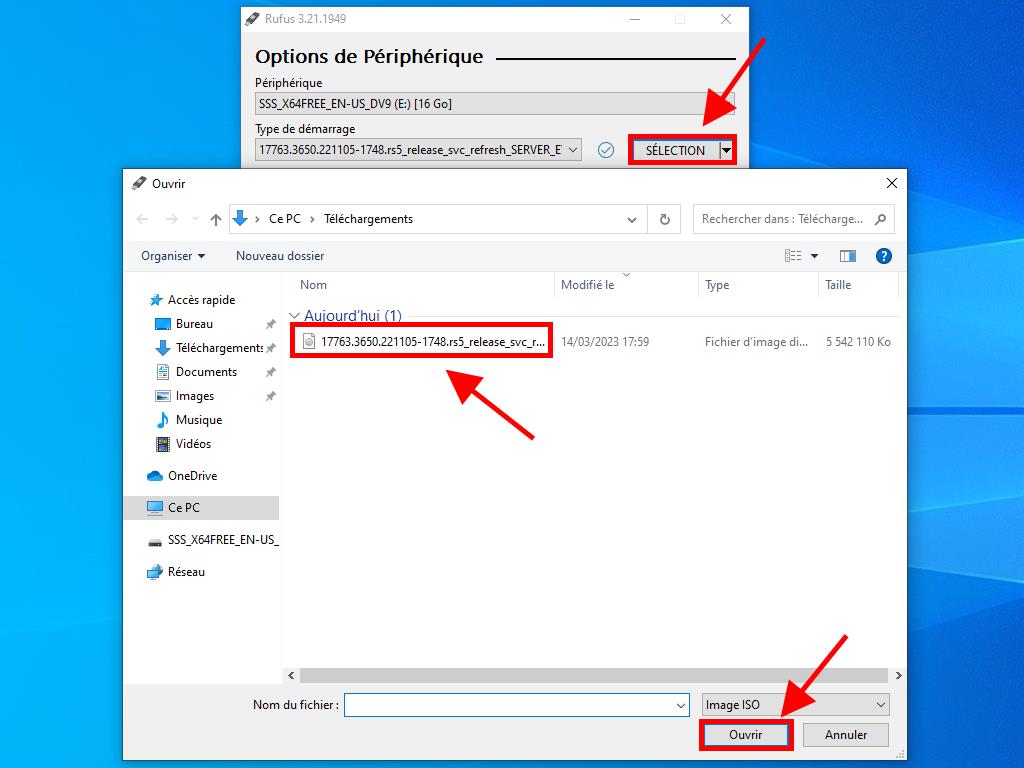
Remarque : Une fenêtre pop-up intitulée Customize Windows Installation apparaîtra, sélectionnez l'option Désactiver la collecte de données et attendez que le programme termine la création de la clé USB amorçable.
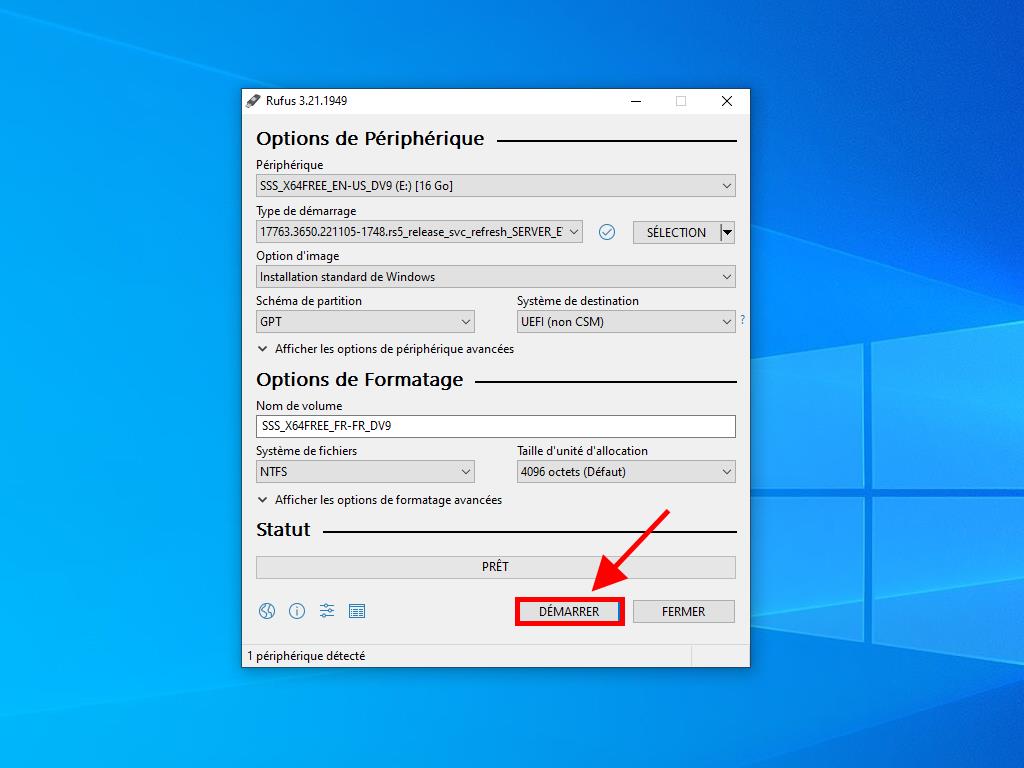
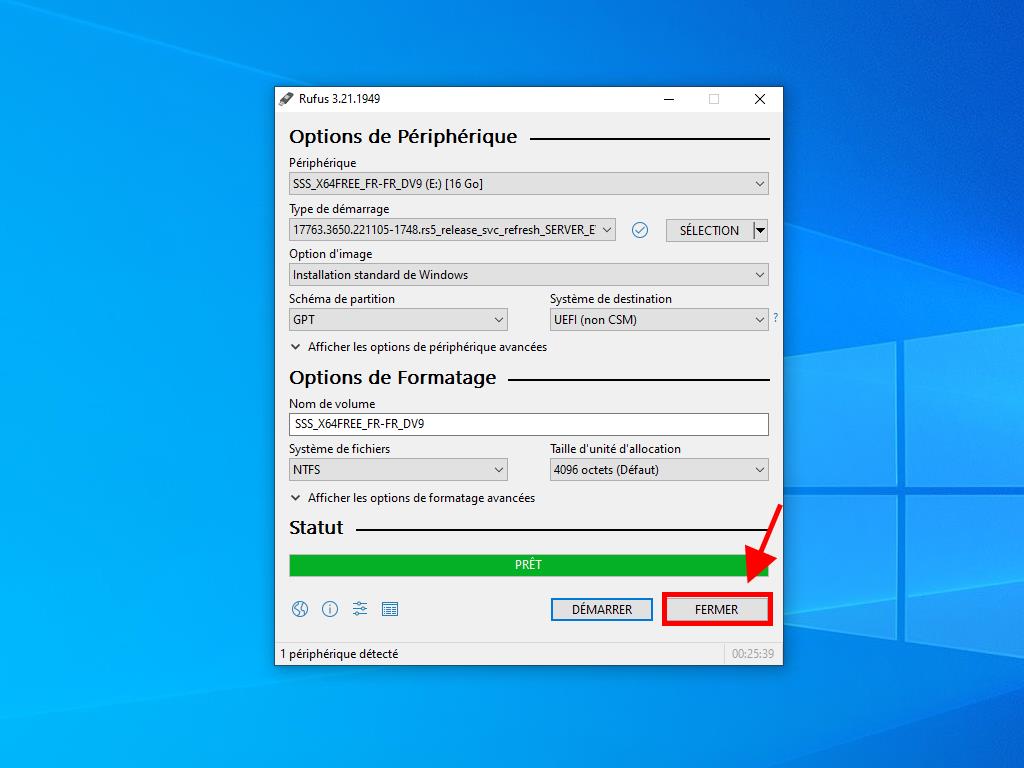
 Se connecter / S'inscrire
Se connecter / S'inscrire Commandes
Commandes Clés de produit
Clés de produit Téléchargements
Téléchargements

 Aller à United States of America - English (USD)
Aller à United States of America - English (USD)